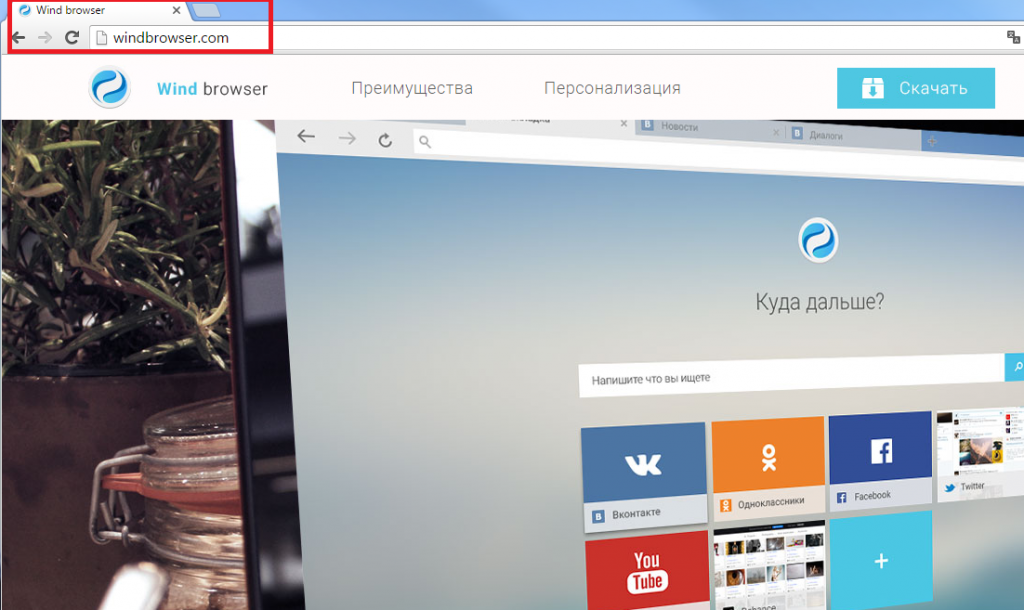Sprievodca po odstránení Wind Browser (odinštalovať Wind Browser)
Wind Browser je potenciálne nežiaduce aplikácie, ktorá vydala spoločnosť DevUnion, Inc. Program má oficiálnu stránku, windbrowser.com, ktorý je prezentovaný v ruštine. Webových stránkach uvádza, že Wind Browser môže zlepšiť vaše on-line surfovanie skúsenosti tým, že si môžete vybrať z niekoľkých prehliadač pozadia, eliminovať zbytočné reklamy z vašich navštívených stránok, chráni vás pred hrozbami online, a ďalšie.
Softvér je možné stiahnuť z jeho oficiálnej stránke, však, by ste mali vedieť, že nie je užitočné, ako to tvrdí, že je. Ak máte túto aplikáciu v počítači, odporúčame, že odstránite Wind Browser bez váhania.
Ako funguje Wind Browser?
Wind Browser je založený na motore chróm, preto je trochu podobný Google Chrome. Rovnako ako ostatné prehliadače založené na tomto engine, vrátane BoBrowser, Unico prehliadač, prehliadač Tesla a viac, je klasifikovaný ako potenciálne nežiaduce program. Nevyplýva všetky svoje sľuby. Program je dodávaný s pre-nainštalované rozšírenie, ktoré je skryté v zozname prípon. Jasne to nie je dobré znamenie. Identifikácia rozšírenia je “nmmhkkegccagdldgiimedpiccmgmieda”, a to môže byť nájdené v názve C:Users[User] AppDataLocalWindUser Datadefault priečinok. Tento priečinok obsahuje aj ďalšie rozšírenie nazýva Sovetnik Tesla, ktorý sa používa na sledovanie súborov cookie a prezentácii vám rôzne reklamy. Doplnok má ukázať, najvýhodnejšie ceny pri nakupovaní online, ale pravda je, to sa jednoducho povodňovej vám automaticky otvárané okná, bannery a iné reklamy. Ak chcete zbaviť týchto reklám, by sa mali odstrániť Wind Browser z vášho počítača a vrátiť sa pomocou renomovaných webového prehliadača.
Hoci aplikácia má oficiálne stránky, to dostane distribuovaný aj v freeware zväzky. Ste mali mať na pamäti, že takmer všetky voľné programy prísť s ďalšie ponuky. Musíte venovať pozornosť ich inštalácia sprievodcov, ak chcete, aby sa zabránilo zbytočné aplikácie. Uistite sa, že vždy vybrať Pokročilé Inštalačný mód, a odmietnuť všetky ďalšie ponuky predložené k vám.
Ako odstrániť Wind Browser?
Nie je pochýb o tom, že by ste mali odstrániť Wind Browser. Namiesto toho, blokuje nežiaduce reklamy, prehliadač skutočne dodáva svoje vlastné reklamy do navštívených stránok. Wind Browser môžete ukončiť manuálne alebo automaticky. Sme naznačujú, že idete s automatickým Wind Browser odstránenie, najmä v prípade, že ste urobil nie stiahnuť z jeho oficiálnej stránke sami. Ak implementujete malware odobratie nástroj, budete môcť odstrániť nechcené browser, ale aj iné potenciálne škodlivé aplikácie. Okrem toho bezpečnostný nástroj je tiež schopný chrániť váš počítač od iných internetové infekcií môže chytiť on-line. Alternatívnym riešením je manuálne odstrániť Wind Browser. Môžete to urobiť podľa pokynov nižšie.
Offers
Stiahnuť nástroj pre odstránenieto scan for Wind BrowserUse our recommended removal tool to scan for Wind Browser. Trial version of provides detection of computer threats like Wind Browser and assists in its removal for FREE. You can delete detected registry entries, files and processes yourself or purchase a full version.
More information about SpyWarrior and Uninstall Instructions. Please review SpyWarrior EULA and Privacy Policy. SpyWarrior scanner is free. If it detects a malware, purchase its full version to remove it.

Prezrite si Podrobnosti WiperSoft WiperSoft je bezpečnostný nástroj, ktorý poskytuje real-time zabezpečenia pred možnými hrozbami. Dnes mnohí používatelia majú tendenciu stiahnuť softvér ...
Na stiahnutie|viac


Je MacKeeper vírus?MacKeeper nie je vírus, ani je to podvod. I keď existujú rôzne názory na program na internete, veľa ľudí, ktorí nenávidia tak notoricky program nikdy používal to, a sú ...
Na stiahnutie|viac


Kým tvorcovia MalwareBytes anti-malware nebol v tejto činnosti dlho, robia sa na to s ich nadšenie prístup. Štatistiky z týchto stránok ako CNET ukazuje, že bezpečnostný nástroj je jedným ...
Na stiahnutie|viac
Quick Menu
krok 1. Odinštalovať Wind Browser a súvisiace programy.
Odstrániť Wind Browser z Windows 8
Pravým-kliknite v ľavom dolnom rohu obrazovky. Akonáhle rýchly prístup Menu sa objaví, vyberte Ovládací Panel Vyberte programy a funkcie a vyberte odinštalovať softvér.


Odinštalovať Wind Browser z Windows 7
Kliknite na tlačidlo Start → Control Panel → Programs and Features → Uninstall a program.


Odstrániť Wind Browser z Windows XP
Kliknite na Start → Settings → Control Panel. Vyhľadajte a kliknite na tlačidlo → Add or Remove Programs.


Odstrániť Wind Browser z Mac OS X
Kliknite na tlačidlo prejsť v hornej ľavej časti obrazovky a vyberte aplikácie. Vyberte priečinok s aplikáciami a vyhľadať Wind Browser alebo iné podozrivé softvér. Teraz kliknite pravým tlačidlom na každú z týchto položiek a vyberte položku presunúť do koša, potom vpravo kliknite na ikonu koša a vyberte položku Vyprázdniť kôš.


krok 2. Odstrániť Wind Browser z vášho prehliadača
Ukončiť nechcené rozšírenia programu Internet Explorer
- Kliknite na ikonu ozubeného kolesa a prejdite na spravovať doplnky.


- Vyberte panely s nástrojmi a rozšírenia a odstrániť všetky podozrivé položky (okrem Microsoft, Yahoo, Google, Oracle alebo Adobe)


- Ponechajte okno.
Zmena domovskej stránky programu Internet Explorer sa zmenil vírus:
- Kliknite na ikonu ozubeného kolesa (ponuka) na pravom hornom rohu vášho prehliadača a kliknite na položku Možnosti siete Internet.


- Vo všeobecnosti kartu odstrániť škodlivé URL a zadajte vhodnejšie doménové meno. Stlačte tlačidlo Apply pre uloženie zmien.


Obnovenie prehliadača
- Kliknite na ikonu ozubeného kolesa a presunúť do možnosti internetu.


- Otvorte kartu Spresnenie a stlačte tlačidlo Reset.


- Vyberte odstrániť osobné nastavenia a vyberte obnoviť jeden viac času.


- Ťuknite na položku Zavrieť a nechať váš prehliadač.


- Ak ste neboli schopní obnoviť nastavenia svojho prehliadača, zamestnávať renomovanej anti-malware a skenovať celý počítač s ním.
Vymazať Wind Browser z Google Chrome
- Prístup k ponuke (pravom hornom rohu okna) a vyberte nastavenia.


- Vyberte rozšírenia.


- Odstránenie podozrivých prípon zo zoznamu kliknutím na položku kôš vedľa nich.


- Ak si nie ste istí, ktoré rozšírenia odstrániť, môžete ich dočasne vypnúť.


Reset Google Chrome domovskú stránku a predvolený vyhľadávač Ak bolo únosca vírusom
- Stlačením na ikonu ponuky a kliknutím na tlačidlo nastavenia.


- Pozrite sa na "Otvoriť konkrétnu stránku" alebo "Nastavenie strany" pod "na štarte" možnosť a kliknite na nastavenie stránky.


- V inom okne odstrániť škodlivý Hľadať stránky a zadať ten, ktorý chcete použiť ako domovskú stránku.


- V časti Hľadať vyberte spravovať vyhľadávače. Keď vo vyhľadávačoch..., odstrániť škodlivý Hľadať webové stránky. Ponechajte len Google, alebo vaše preferované vyhľadávací názov.




Obnovenie prehliadača
- Ak prehliadač stále nefunguje ako si prajete, môžete obnoviť jeho nastavenia.
- Otvorte menu a prejdite na nastavenia.


- Stlačte tlačidlo Reset na konci stránky.


- Ťuknite na položku Reset tlačidlo ešte raz do poľa potvrdenie.


- Ak nemôžete obnoviť nastavenia, nákup legitímne anti-malware a scan vášho PC.
Odstrániť Wind Browser z Mozilla Firefox
- V pravom hornom rohu obrazovky, stlačte menu a vyberte položku Doplnky (alebo kliknite Ctrl + Shift + A súčasne).


- Premiestniť do zoznamu prípon a doplnky a odinštalovať všetky neznáme a podozrivé položky.


Mozilla Firefox homepage zmeniť, ak to bolo menene vírus:
- Klepnite na menu (v pravom hornom rohu), vyberte položku Možnosti.


- Na karte Všeobecné odstráňte škodlivých URL a zadať vhodnejšie webové stránky alebo kliknite na tlačidlo Obnoviť predvolené.


- Stlačením OK uložte tieto zmeny.
Obnovenie prehliadača
- Otvorte menu a kliknite na tlačidlo Pomocník.


- Vyberte informácie o riešení problémov.


- Stlačte obnoviť Firefox.


- V dialógovom okne potvrdenia kliknite na tlačidlo Obnoviť Firefox raz.


- Ak ste schopní obnoviť Mozilla Firefox, prehľadať celý počítač s dôveryhodné anti-malware.
Odinštalovať Wind Browser zo Safari (Mac OS X)
- Prístup do ponuky.
- Vybrať predvoľby.


- Prejdite na kartu rozšírenia.


- Kliknite na tlačidlo odinštalovať vedľa nežiaduce Wind Browser a zbaviť všetky ostatné neznáme položky rovnako. Ak si nie ste istí, či rozšírenie je spoľahlivá, alebo nie, jednoducho zrušte začiarknutie políčka Povoliť na dočasné vypnutie.
- Reštartujte Safari.
Obnovenie prehliadača
- Klepnite na ikonu ponuky a vyberte položku Reset Safari.


- Vybrať možnosti, ktoré chcete obnoviť (často všetky z nich sú vopred) a stlačte tlačidlo Reset.


- Ak nemôžete obnoviť prehliadač, skenovať celý PC s autentické malware odobratie softvéru.
Site Disclaimer
2-remove-virus.com is not sponsored, owned, affiliated, or linked to malware developers or distributors that are referenced in this article. The article does not promote or endorse any type of malware. We aim at providing useful information that will help computer users to detect and eliminate the unwanted malicious programs from their computers. This can be done manually by following the instructions presented in the article or automatically by implementing the suggested anti-malware tools.
The article is only meant to be used for educational purposes. If you follow the instructions given in the article, you agree to be contracted by the disclaimer. We do not guarantee that the artcile will present you with a solution that removes the malign threats completely. Malware changes constantly, which is why, in some cases, it may be difficult to clean the computer fully by using only the manual removal instructions.